Ce tutoriel a été initialement publié sur loreleiweb.com et déplacé pour des raisons techniques. Ok, hier, j'ai posté cette vieille photo en or que j'ai faite et Dale a demandé un tutoriel alors c'est parti… au cas où vous auriez oublié de quoi je parle, nous allons faire ça effet de texte :

Alors… Créez une nouvelle toile et remplissez-la de couleur noire (#000000). Veuillez noter que ce didacticiel ne fonctionnera que sur un fond sombre, idéalement noir. Nous laissons une bordure sombre autour du texte, qui vous est désormais invisible, mais si nous prenons une teinte plus claire pour le bg, vous remarquerez que l'effet est différent, beaucoup moins intéressant.
Ensuite, tapez un mot sur votre toile. Assurez-vous d'utiliser une police très grasse. Nous avons utilisé « Yikes ! » pour ce tutoriel.

Cliquez sur Calque >> Styles de calque >> Options de fusionet appliquez les paramètres suivants :

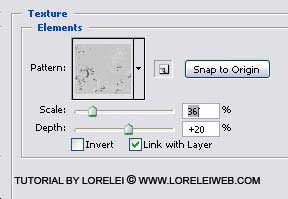


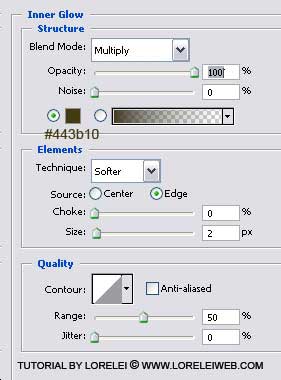

belle police, sera utilisée dans les futurs sites Web, pouvez-vous mettre des illustrations de polices sur ce blog ?
bien tut….=P
Bonjour, dans le mail que j'ai reçu vous aviez écrit et demandé des tutoriels vous avez dit pas d'effets de texte et autres… alors pourquoi ce tutoriel d'effet de texte ?
Salut 😛 Je suis bloqué sur la superposition de motifs et de textures. Je n'ai pas les « types » 🙁 S'il vous plaît, aidez-moi.
Excellents tutos.
thks
[…] 5?Tutoriel Photoshop – Effet Or brut ancien, parfait pour les logos et le texte de jeux […]
[…] Effet or brut ancien, parfait pour les logos et les textes de jeux […]
merci pour les bons tutoriels
[…] Estilo pedra Compartilhe isso:TwitterFacebookGostar disso:GosteiSeja o primeiro a gostar disso. […]
[…] 16. Efeito estilo pedra […]
[…] 16. Efeito estilo pedra […]
[…] 5. Effet or brut ancien […]
[…] 5. Effet or brut ancien […]
[…] 7.Tutoriel Photoshop – Effet Or brut ancien, parfait pour les logos et le texte de jeux […]
[…] 5. Effet or brut ancien […]
Ce site est tout simplement génial. J'ai beaucoup demandé ces informations et je
regardez-le, c'est bien écrit, facile à comprendre. Je vous félicite pour cette recherche
que je dirai aux prospects autour. Je vous demande
recommander la page gpa-calculator.co où chaque élève ou étudiant universitaire peut trouver des notes
note GPA. Passe une bonne journée!